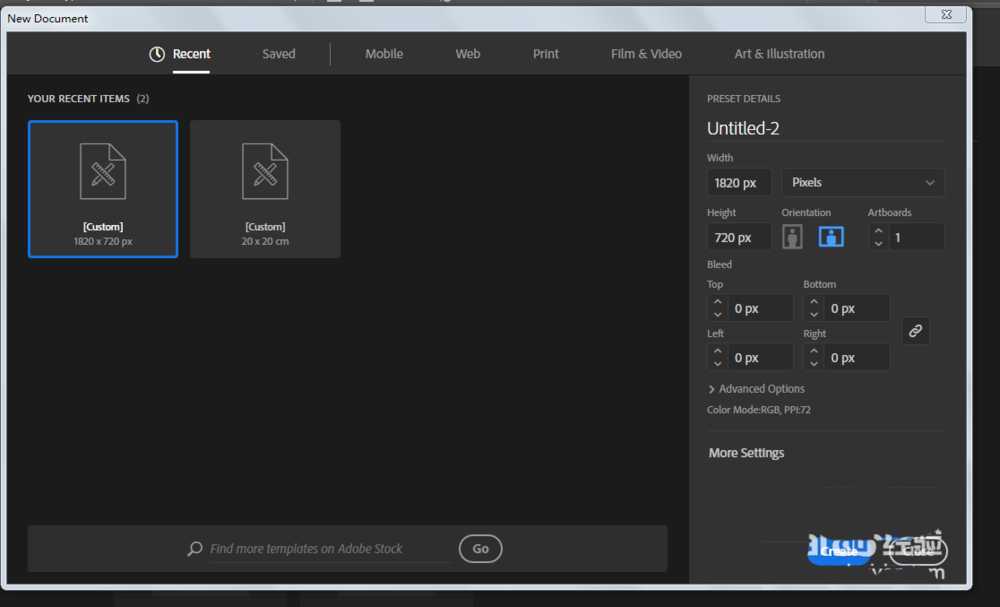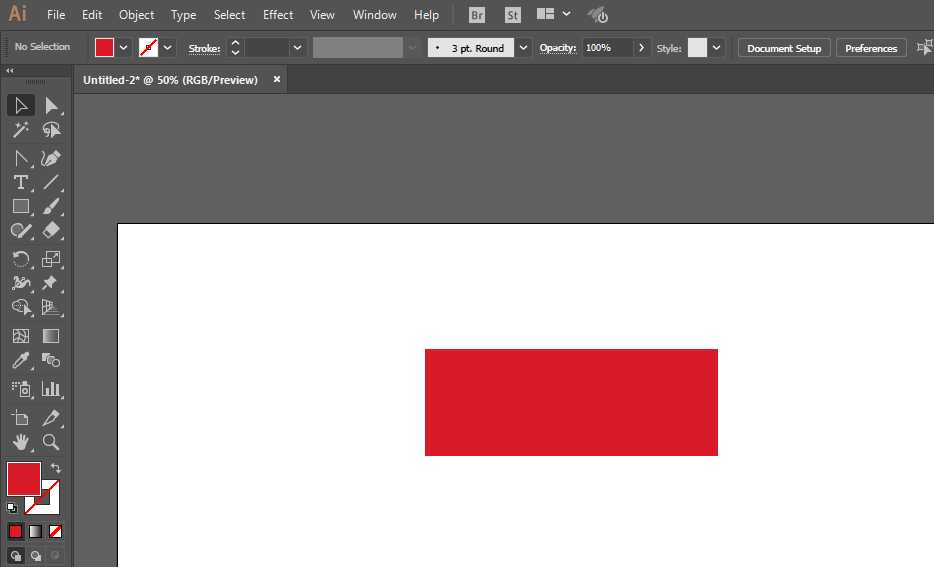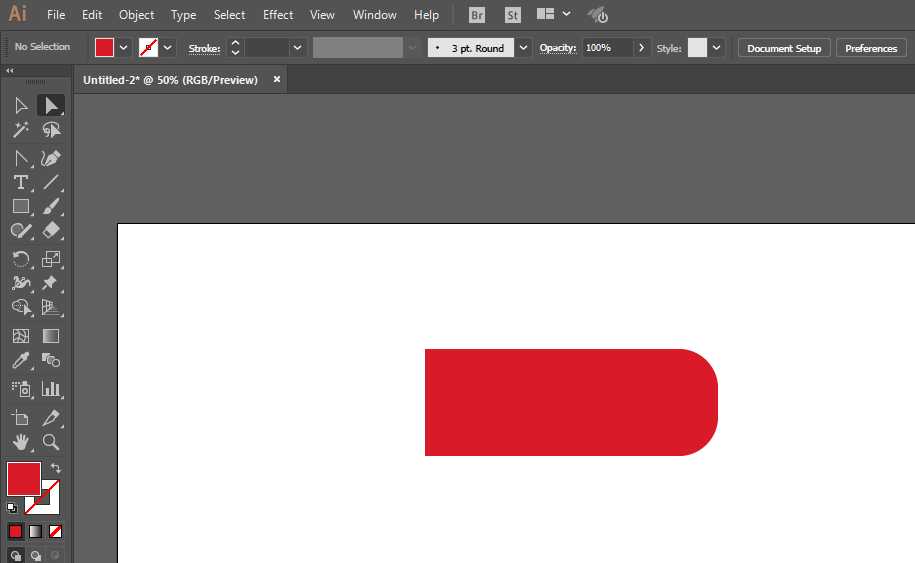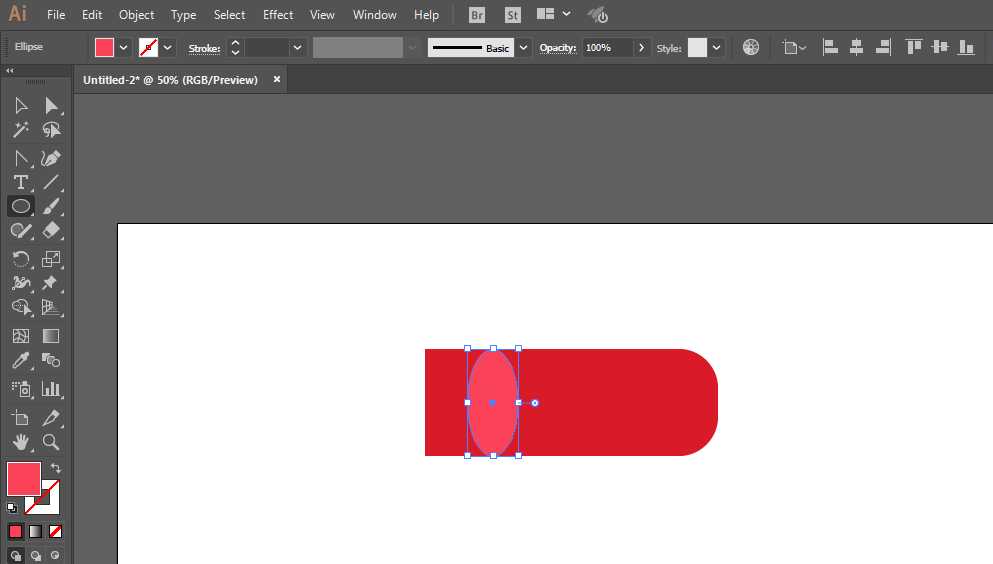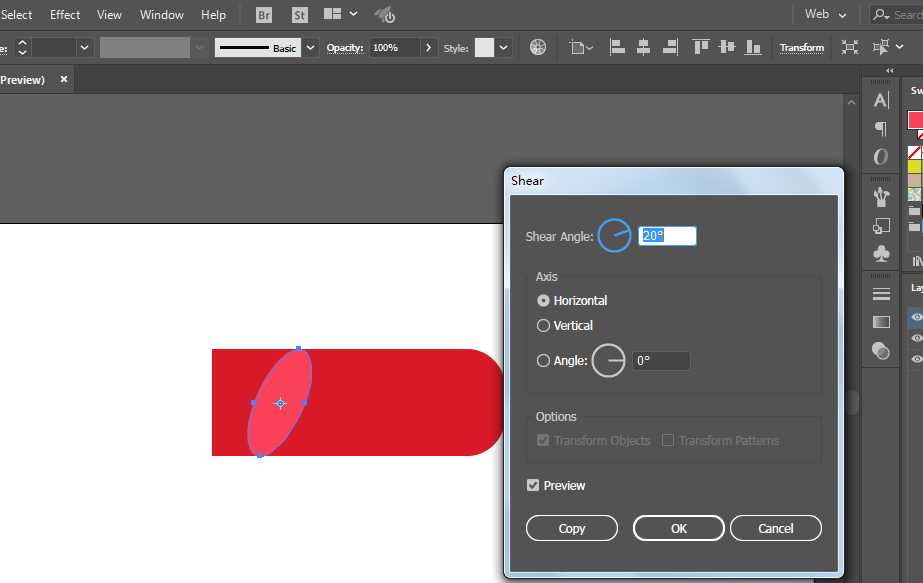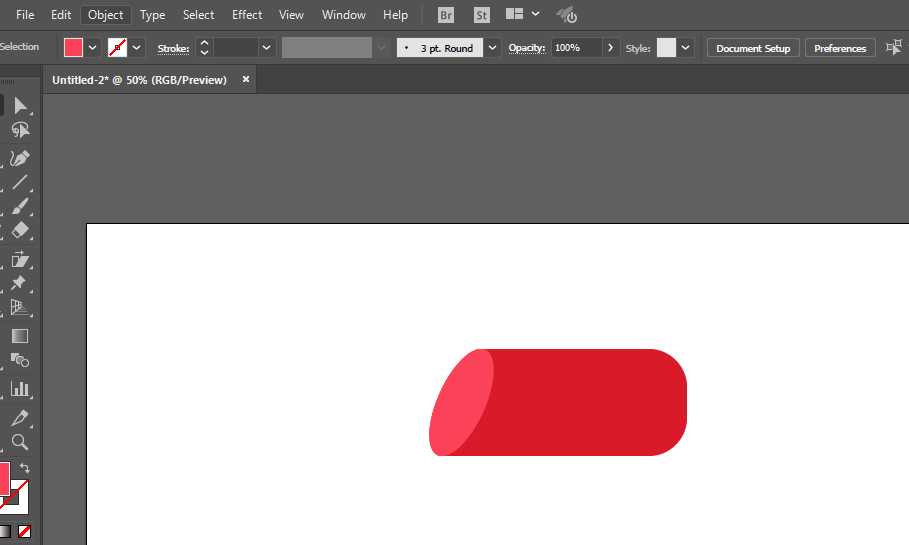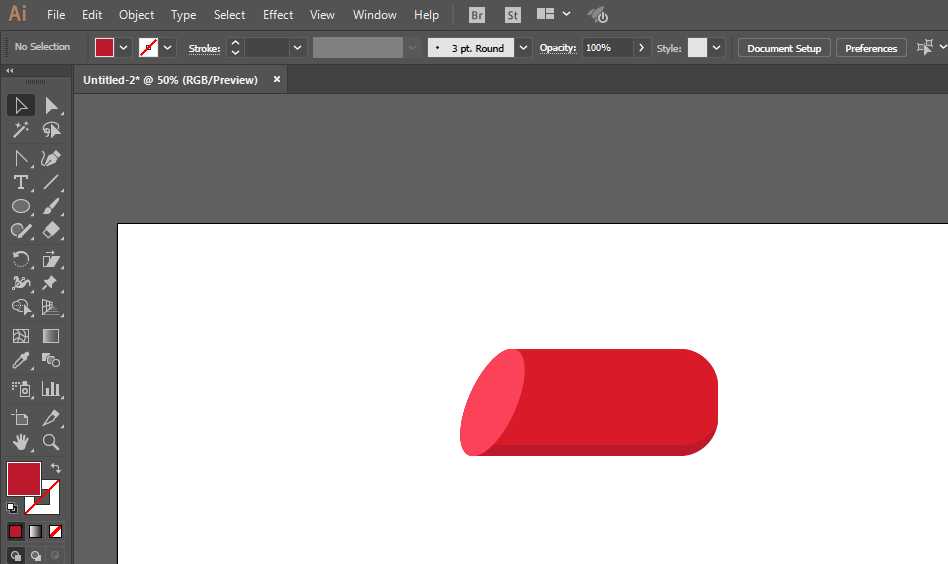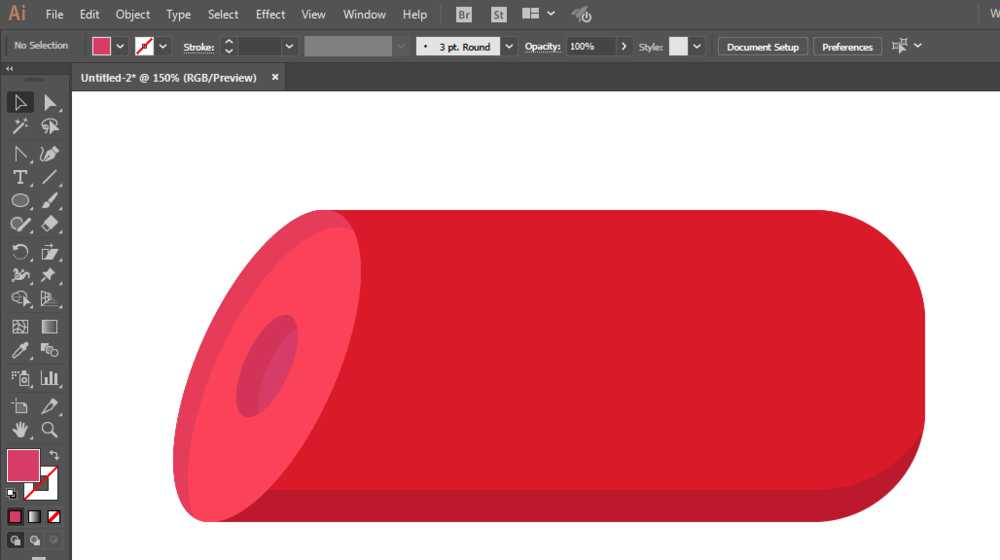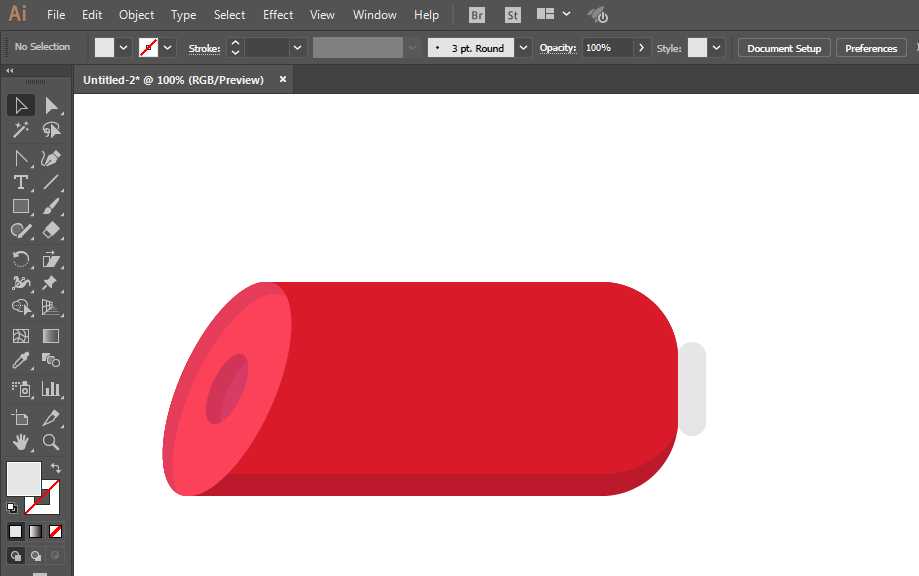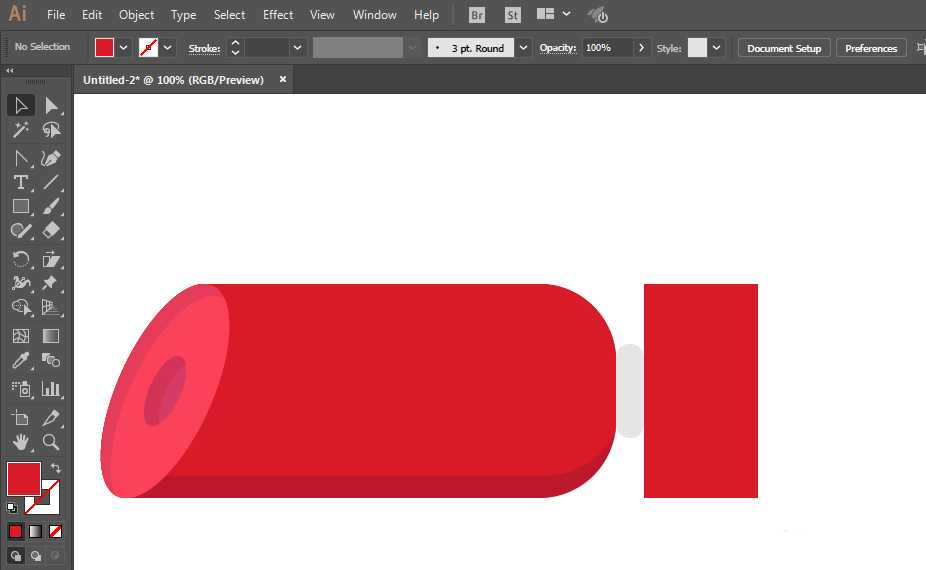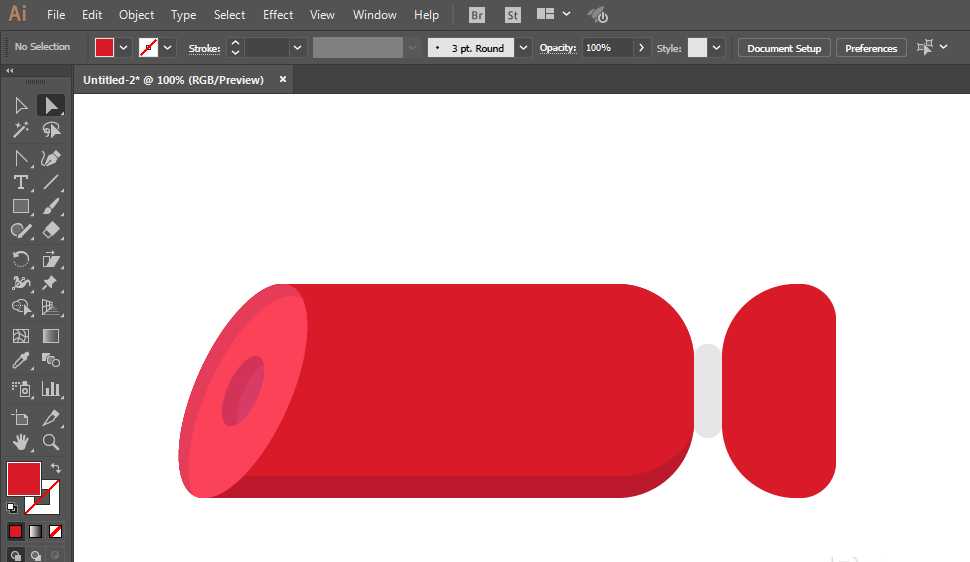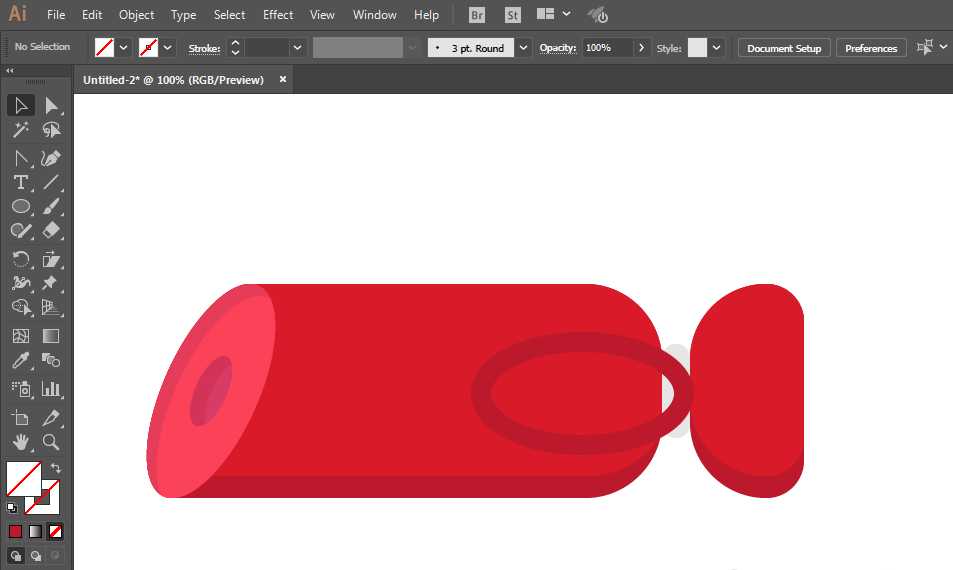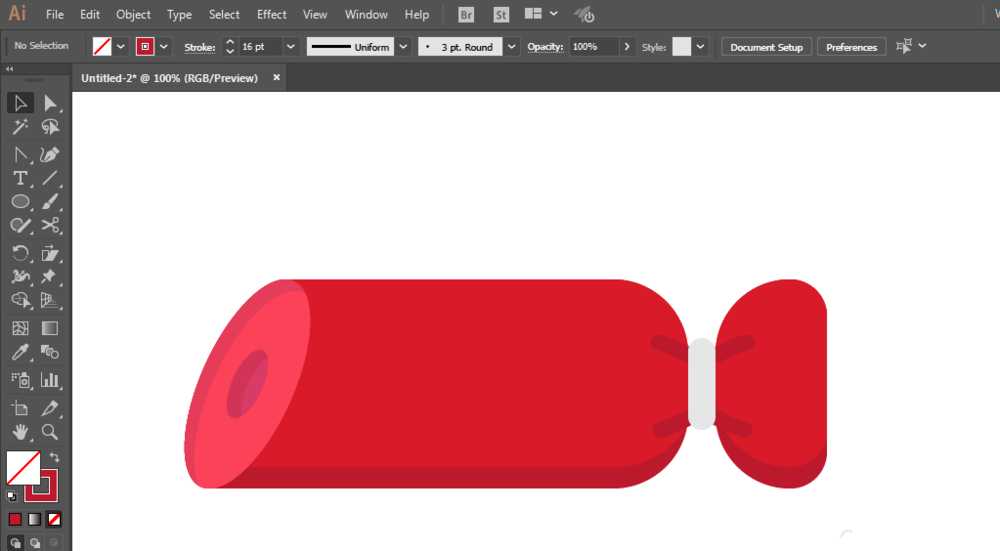ai中想要设计一款简单的斜切火腿肠素材,该怎么设计呢?下面我们就来看看ai设计斜切火腿肠的教程。
- 软件名称:
- Adobe Illustrator CC(AI) 2018特别版 简体中文完整版
- 软件大小:
- 2.03GB
- 更新时间:
- 2017-10-19立即下载
1、新建一个1820*720,颜色模式RGB的文档。
2、矩形工具绘制长方形,填充颜色,右边两个锚点调整为圆角。
3、椭圆工具绘制椭圆形,对齐上下的线条,进行倾斜。
4、减去不要的部分,添加阴影增加深度。
5、圆角矩形工具绘制小的圆角矩形。
6、矩形工具绘制长方形,调整锚点为圆角。
7、椭圆工具绘制只有描边颜色的椭圆,减去不要的部分。
8、复制对称路径即可完成。
以上就是ai设计斜切火腿肠图标的教程,希望大家喜欢,请继续关注。
相关推荐:
ai怎么画葵叶图形? ai画葵叶图标的教程
ai怎么绘制大脑图标? ai画大脑LOGO图形的教程
ai怎么设计adidas三条杠图标? ai画阿迪logo的教程